Inleiding
In dit document wordt beschreven hoe u de mobiele tweefactorverificatie van Duo kunt resetten op Cisco-services die gebruikmaken van Cisco Security Cloud Sign-On en bovendien meerdere apparaten aan één e-mailaccount kunt toevoegen.

Opmerking: deze handleiding is niet van toepassing op tweefactorauthenticatie-instellingen die deel uitmaken van integraties van identiteitsproviders van derden met Security Cloud Sign-On of gerelateerd aan cisco.com
Probleem
U hebt geen toegang meer tot de Duo-app en kunt zich niet aanmelden bij Cisco Security Cloud Sign-On.
Opmerking: deze gids kan alleen worden gebruikt als u toegang hebt tot het telefoonnummer dat u oorspronkelijk bij Duo hebt geregistreerd.
Bestaand apparaat
1. Meld u aan bij een Cisco-service die Cisco Security Cloud Sign-On gebruikt voor verificatie, zoals Cisco Secure Endpoint (Cisco Secure Endpoint).
Opmerking: als u uw wachtwoord niet meer weet, moet u het eerst opnieuw instellen.
2. Nadat u zich met uw wachtwoord hebt aangemeld, wordt u naar de weergegeven pagina voor Duo-verificatie geleid. Klik op de knop Andere opties en kies Apparaten beheren.
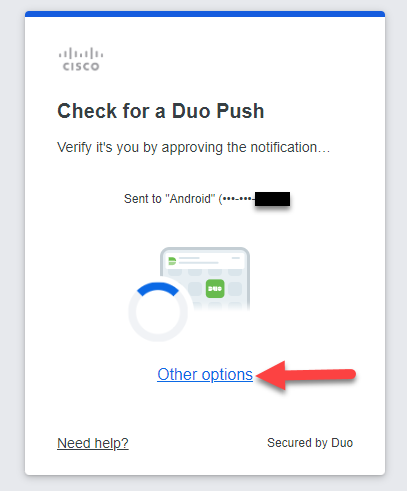
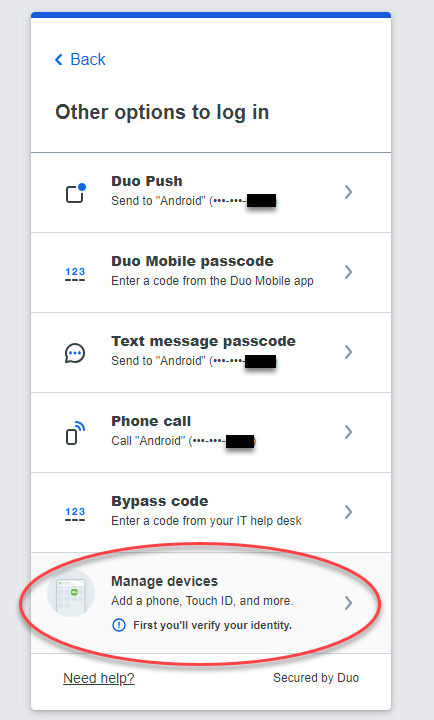
3. Kies de optie Wachtwoordcode voor tekstberichten om te verifiëren - voer de code in die naar uw telefoon is verzonden en selecteer Verifiëren.
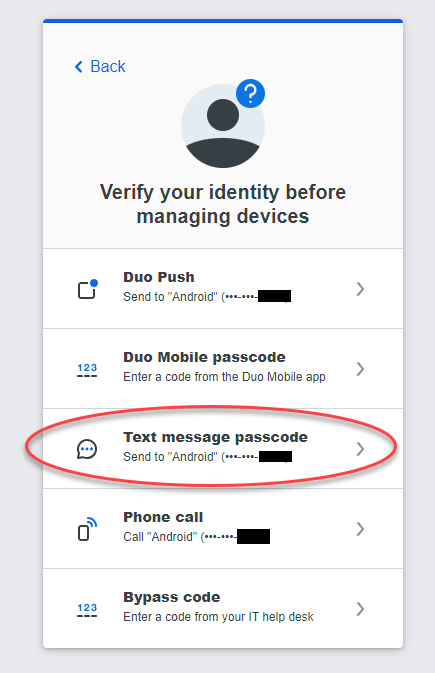
4. Zoek naar het apparaat met uw telefoonnummer vermeld. Selecteer Ik heb een nieuwe telefoon en klik op Aan de slag om te beginnen.
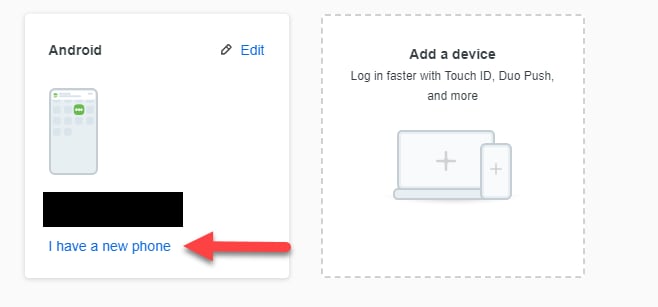
5. U wordt gevraagd het eigendom van uw telefoonnummer te bevestigen. Selecteer Stuur me een toegangscode om een code te ontvangen die via sms naar uw telefoon is verzonden.
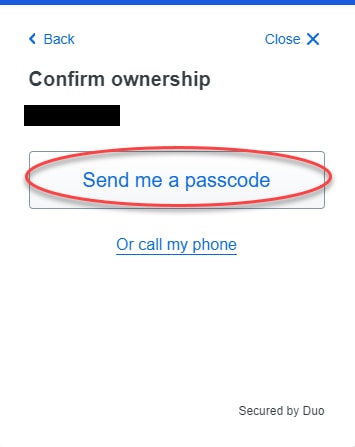
6. Voer de code in die naar uw telefoonnummer is gestuurd en selecteer Verifiëren.
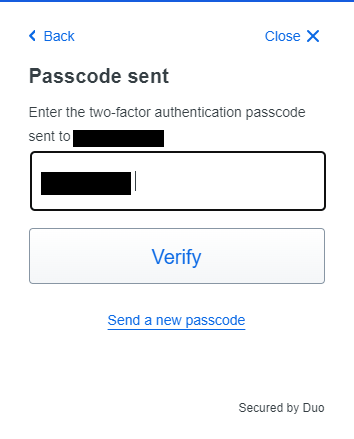
7. Installeer de Duo Mobile-app op uw telefoon zoals aangegeven door de prompt. Volgende selecteren.
8. Scan de QR-code met de Duo Mobile-app. Nadat u de QR-code hebt gescand, wordt uw prompt gelezen Toegevoegd Duo Mobile. Als u klaar bent, kiest u Doorgaan.
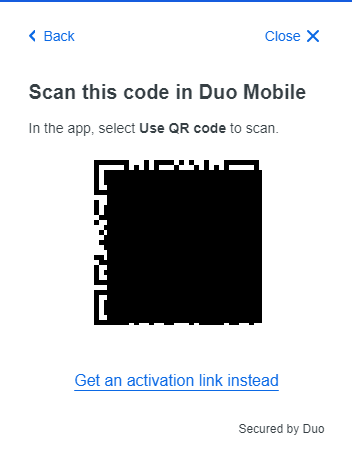
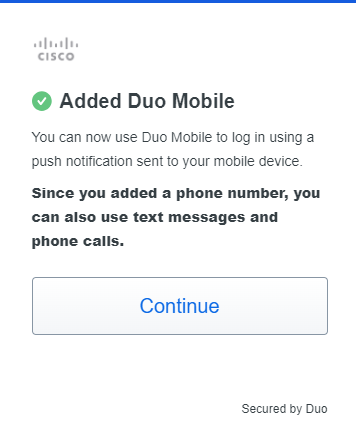
9. Navigeer terug naar de gewenste toepassing om succesvol in te loggen.
Een extra verificatieapparaat toevoegen
1. Meld u aan bij een Cisco-service die Cisco Security Cloud Sign-On gebruikt voor verificatie, zoals Cisco Secure Endpoint (Cisco Secure Endpoint).
Opmerking: als u uw wachtwoord niet meer weet, moet u het eerst opnieuw instellen.
2. Nadat u zich met uw wachtwoord hebt aangemeld, wordt u naar de weergegeven pagina voor Duo-verificatie geleid. Klik op de knop Andere opties en kies Apparaten beheren.

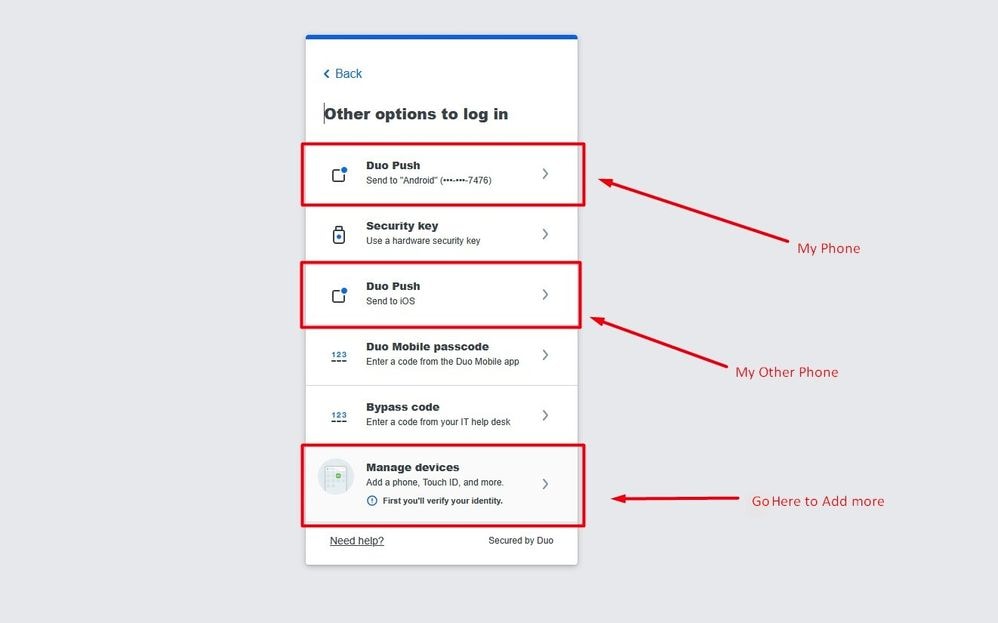
3. Authenticeer met behulp van uw voorkeursmethode.
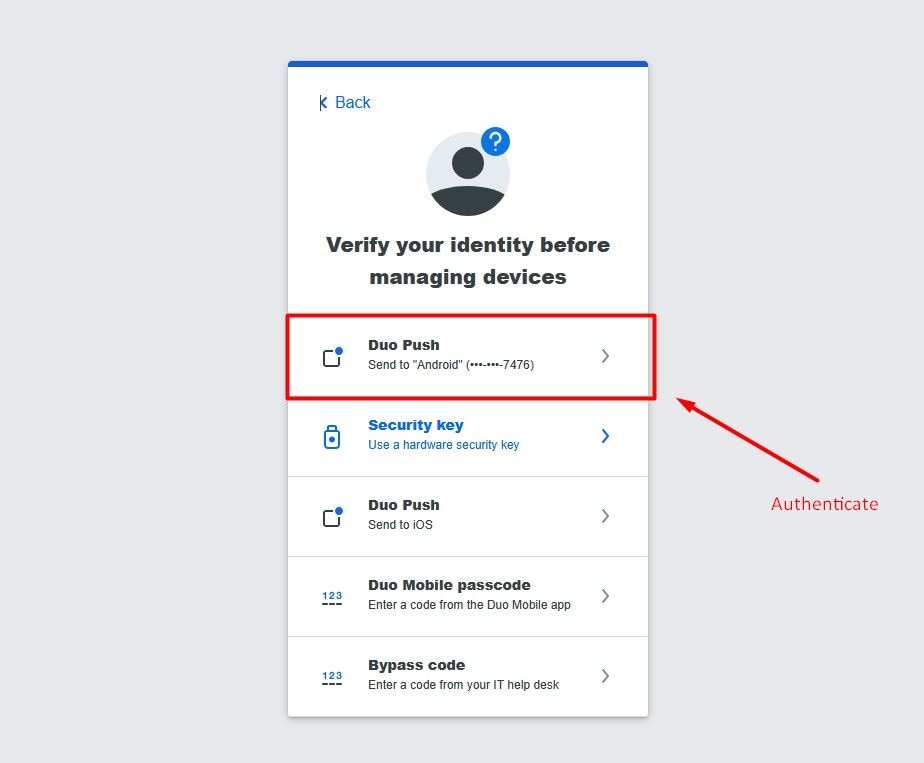
4. Klik op Apparaat toevoegen.
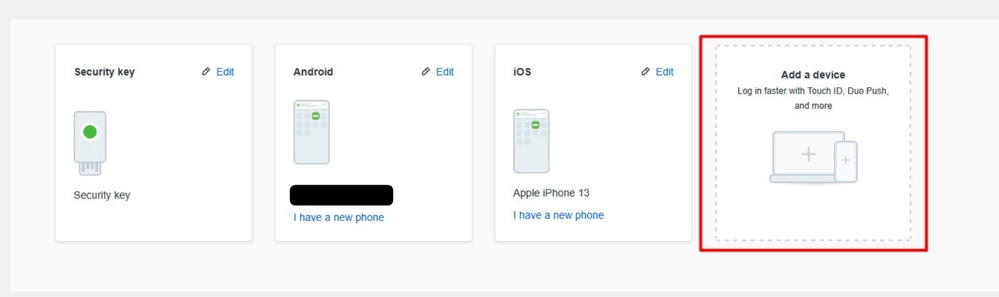
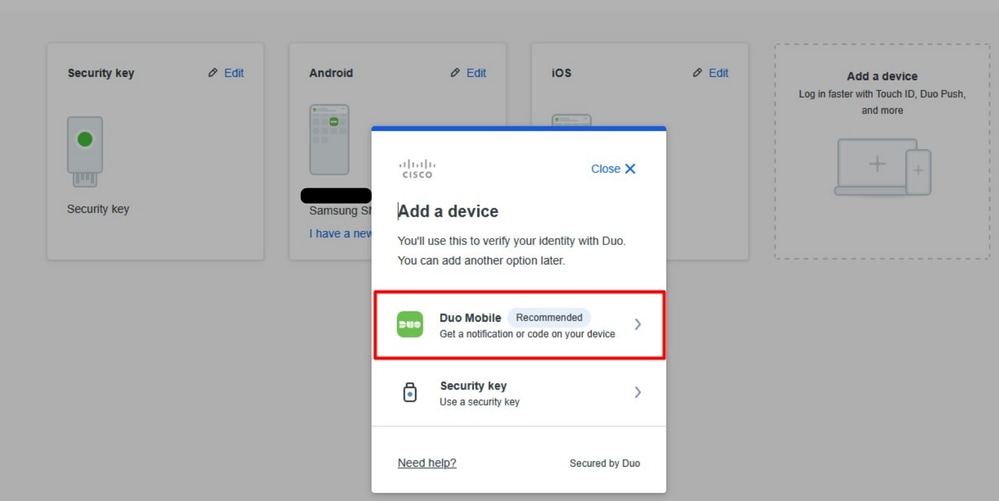
5. Selecteer Ik heb een tablet.

Opmerking: Selecteer deze optie als uw telefoonnummer is gekoppeld aan meer dan één account.
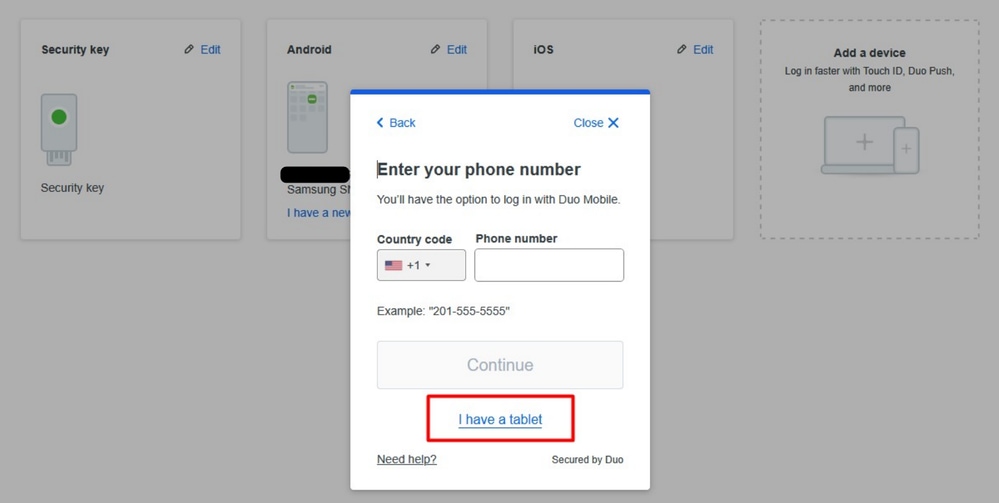
6. Scan QR-code met uw nieuwe of extra apparaat.
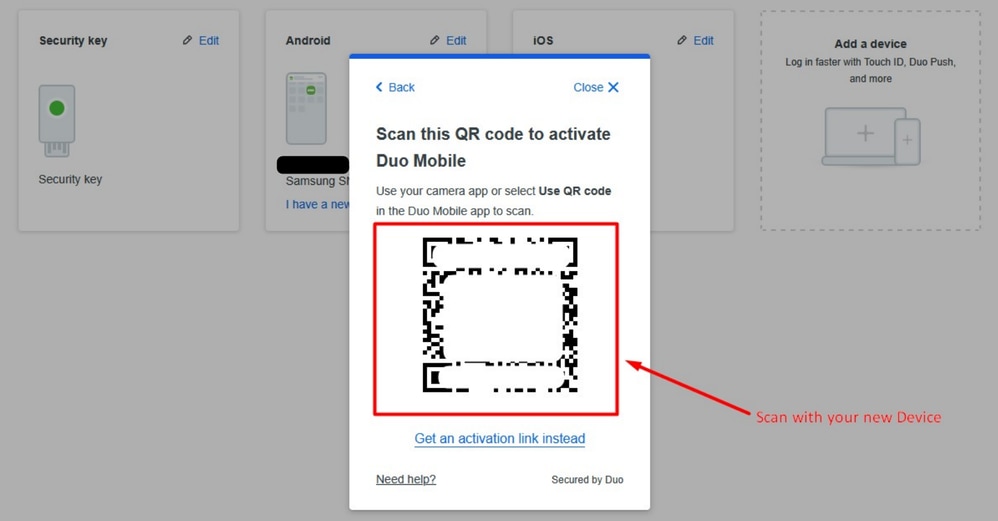
7. Nieuw of aanvullend apparaat wordt nu weergegeven in de lijst met apparaten.
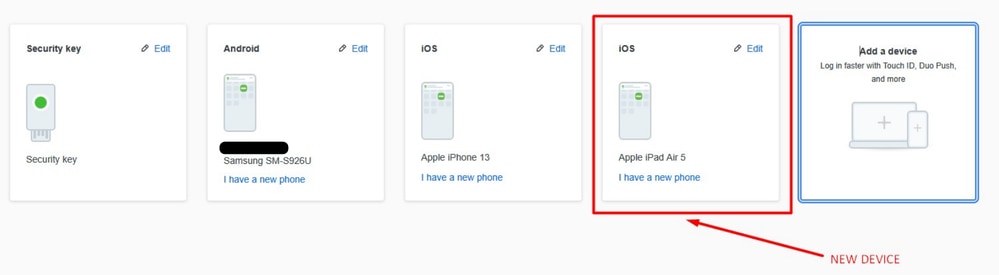
8. Bewerk het apparaat en wijzig de naam van het apparaat om een unieke naam toe te wijzen die later zichtbaar wordt in de lijst met apparaten op de aanmeldingspagina.
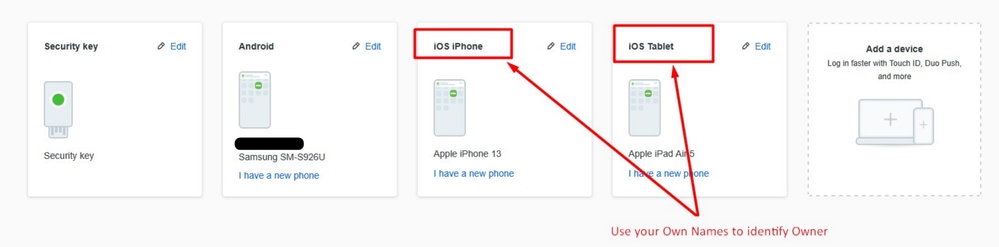
9. Selecteer het apparaat dat u wilt gebruiken op basis van de beschrijving / naam die u in de vorige stap hebt bewerkt.
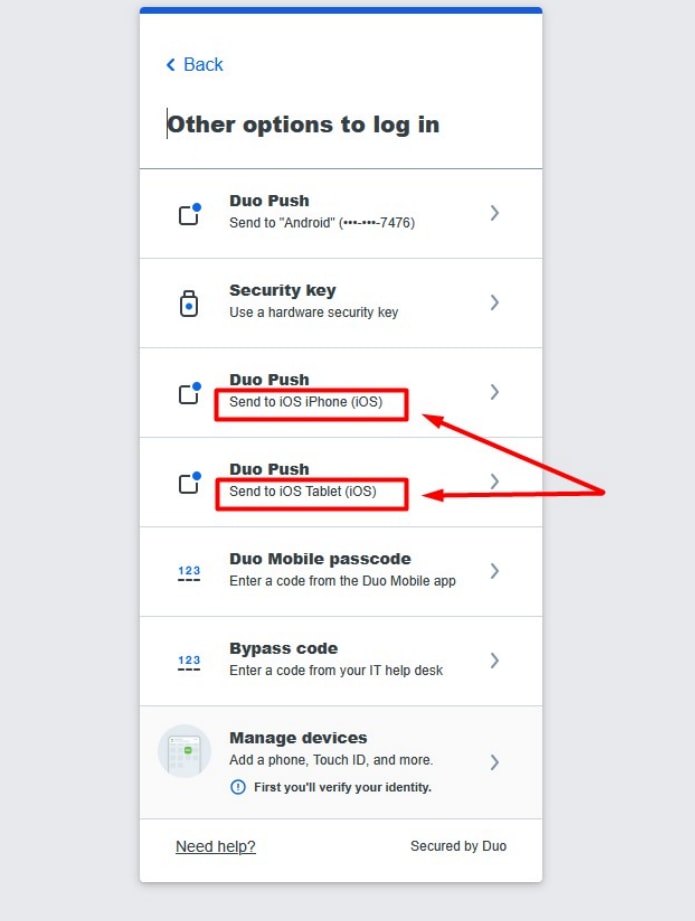

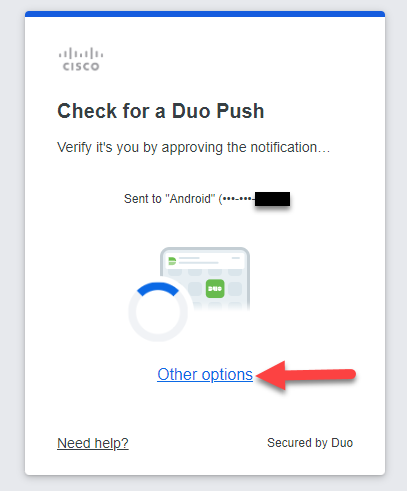
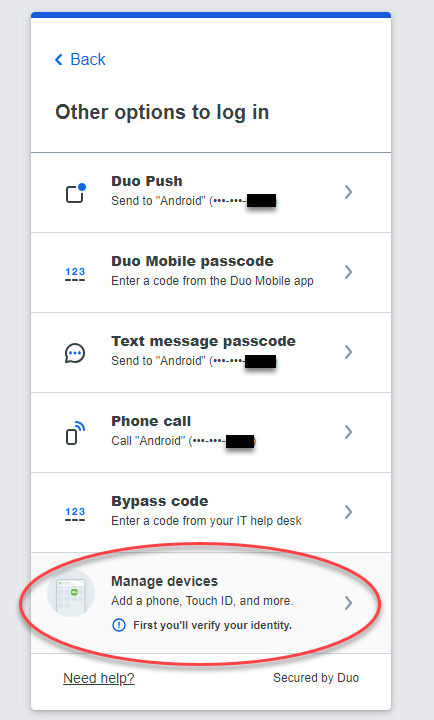
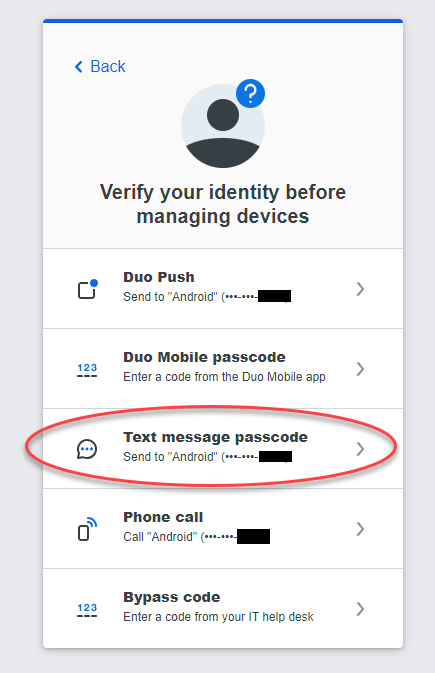
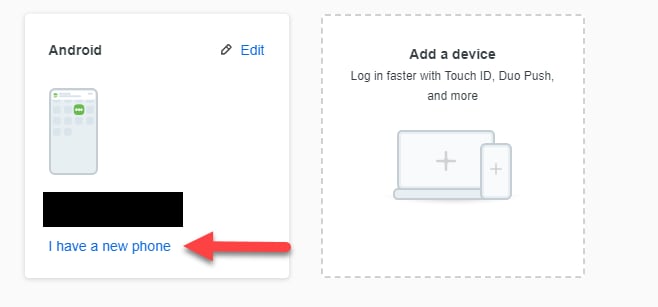
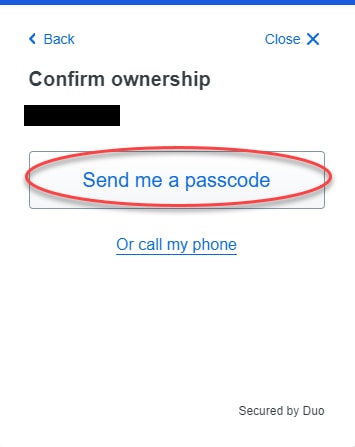
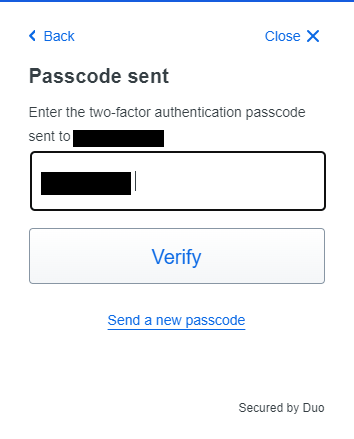
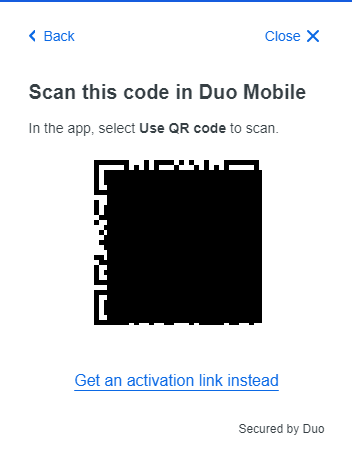
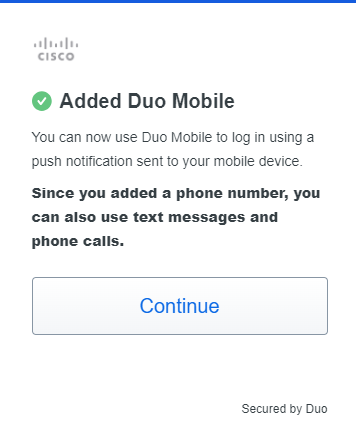

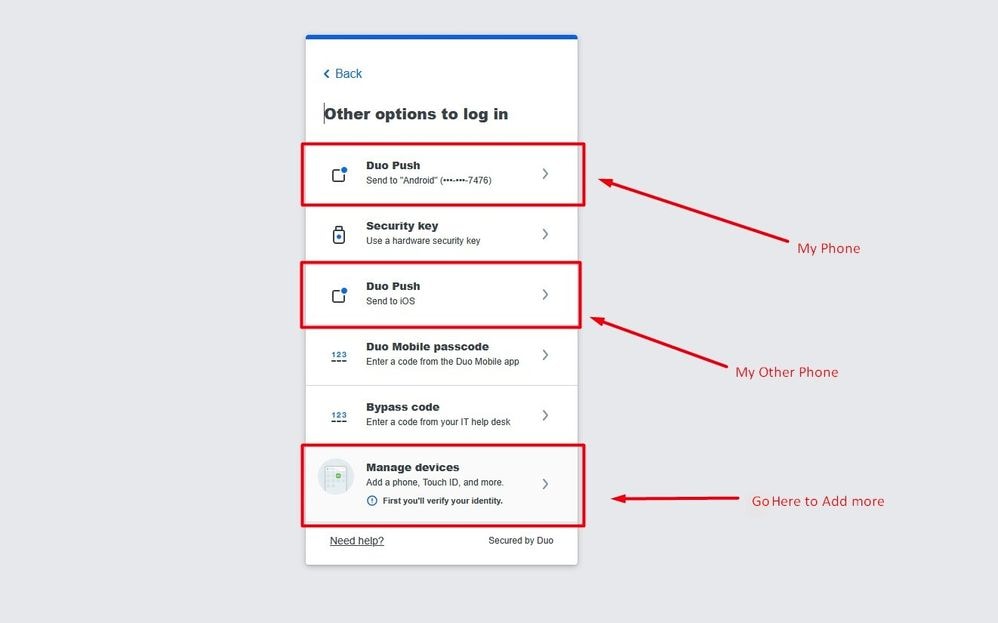
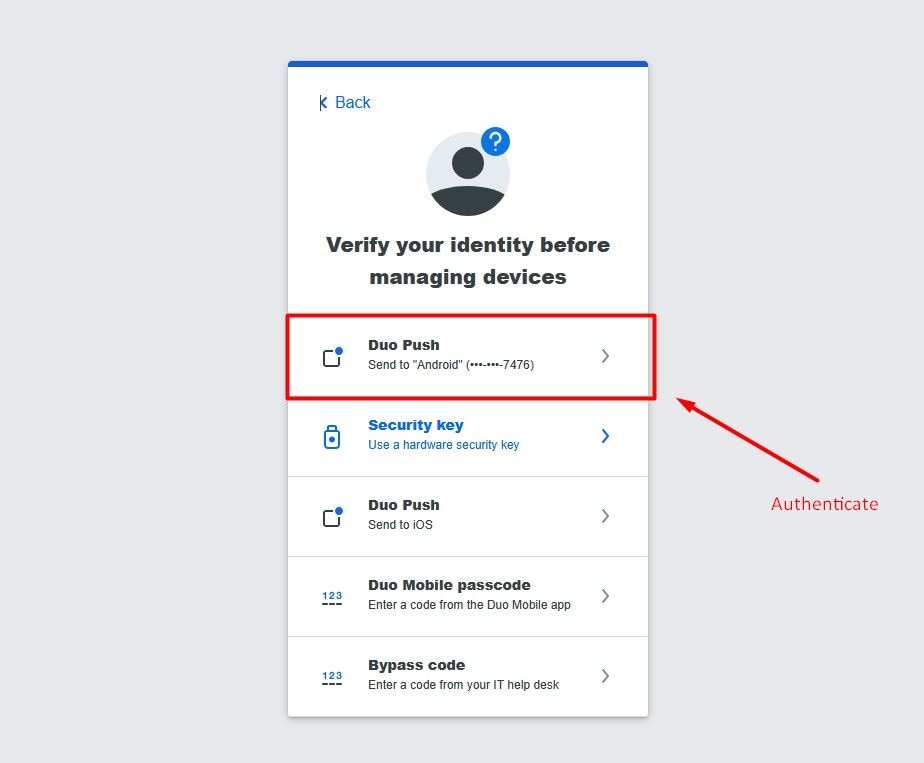
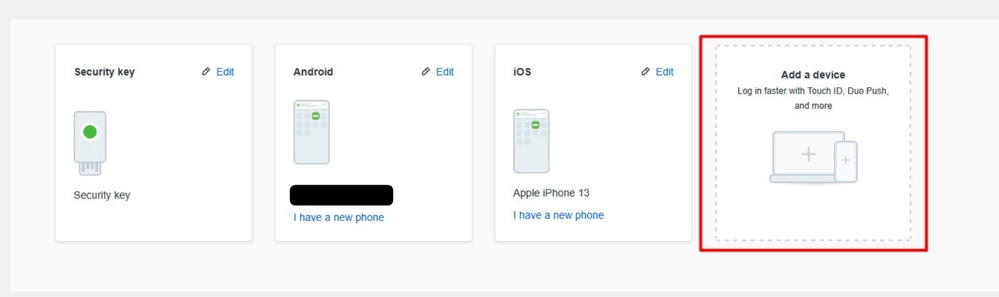
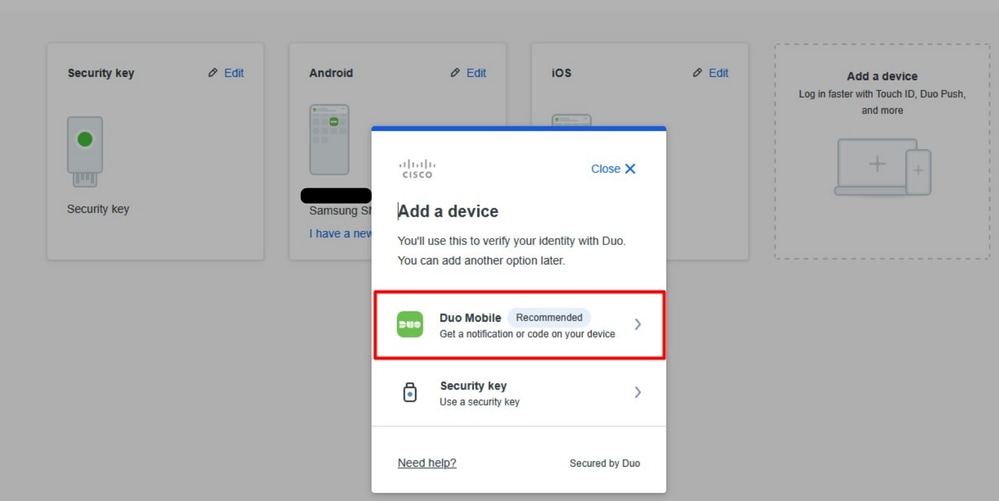
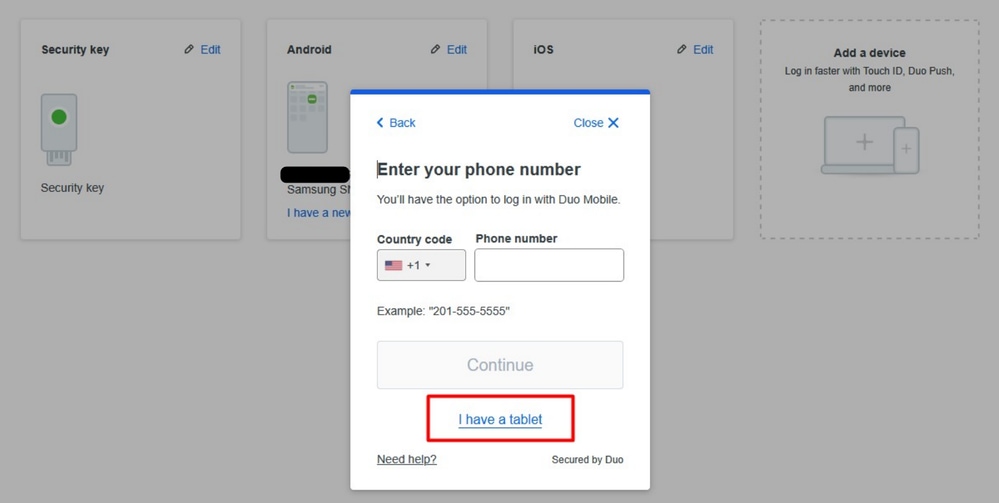
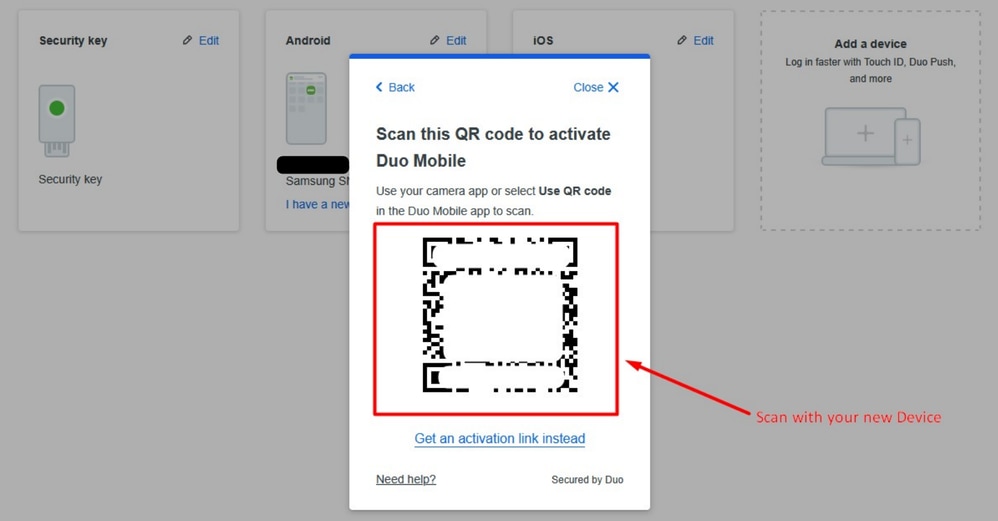
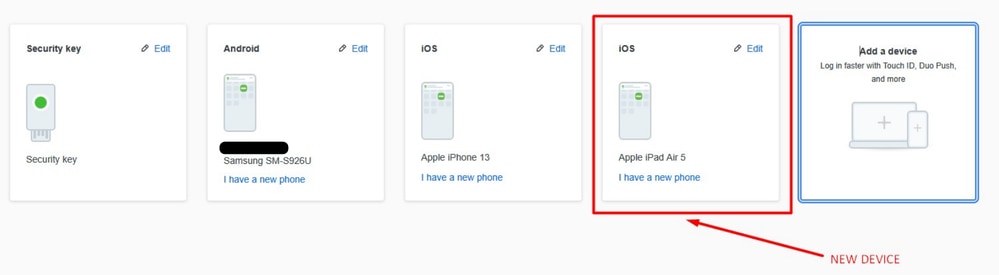
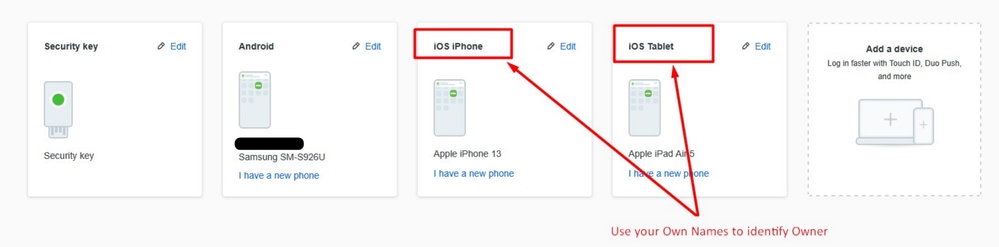
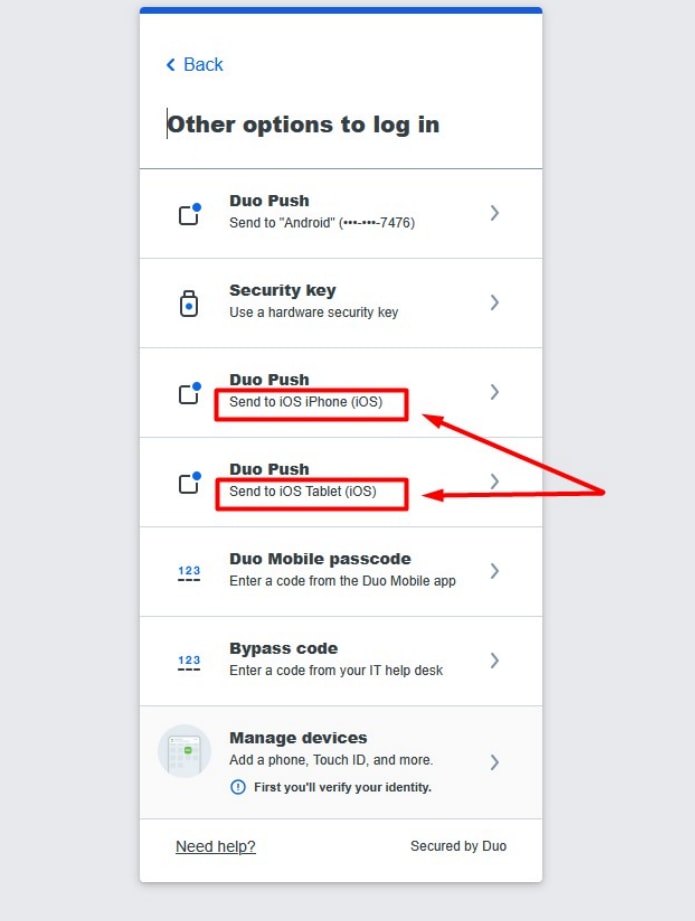
 Feedback
Feedback